MeetingDocs. Tjörns kommuns distribution av kallelser och möteshandlingar
|
|
|
- Roland Sundberg
- för 8 år sedan
- Visningar:
Transkript
1 MeetingDocs Tjörns kommuns distribution av kallelser och möteshandlingar
2 1. Bakgrund Tjörns kommun har, i ett led att i större utsträckning effektivisera och digitalisera, börjat arbeta i ett nytt dokument och ärendehanteringssystem Evolution. Med Evolution kommer även en ny distributionskanal för kallelser och möteshandlingar, en app som heter MeetingDocs. Genom MeetingDocs kan vi på förvaltningarna på ett snabbt och effektivt sätt få ut handlingar till er som politiker och ni får ett enkelt verktyg för att ta del av handlingarna. Appen är gratis och laddas enkelt ner från AppStore till er surfplatta. Inför ett möte kommer era nämndsekreterare att, genom appen, distribuera kallelsen till er och när protokollet är justerat och klart kommer även protokollsutdragen distribueras på samma sätt. I detta häfte har vi försökt skapa en användarvänlig instruktion för hur du använder MeetingDocs. Om du har några frågor, tveka inte att kontakta din nämndsekreterare. Denna instruktion är uppdaterad för MeetingDocs version
3 2. Logga in För att du ska kunna logga in MeetingDocs har vi på kansliet skapat en profil för dig i vårt system. När du ska logga in i MeetingDocs börjar du med att klicka på MeetingDocs symbolen i din ipad, som ser ut så här: Då öppnas ett fönster för inloggning, som ser ut så här: Första gången du loggar in och använder appen måste du se till att du har rätt profil. Detta är något du får hjälp med när du hämtar ut din ipad, men om du behöver göra det själv, om profilen raderats, kan du följa de här stegen: 1. Om det inte finns en profil att välja i listan (1), tryck på pluset där det står Ny profil. 2. Då öppnas ett nytt fönster vari du fyller i fältet Profilnamn. Namnge profilen: Tjörns kommun. 3. I fältet Servernamn fyller du i följande: 4. Tryck Spara profil.
4 Första gången du loggar in måste du börja med att hämta ett lösenord. 2. Du skriver in ditt personnummer i rutan för personnummer (12 siffror). 3. Rutan för Spara personnummer ska vara ikryssad. 4. Tryck sedan på Hämta inloggningsuppgifter. 5. För att inloggningen ska lyckas måste rätt profil, Tjörns kommun, vara vald (se ovan). 6. När du tryckt på Hämta inloggningsuppgifter kommer du få ett epostmeddelande till din e post (tjorn-mailen) med ett lösenord. Skriv in det lösenordet i fältet Lösenord. Notera att lösenordet är känsligt för versaler/gemener. Tryck på Logga in. Du kan ändra lösenord genom att trycka Ändra lösenord, ange ditt gamla och nya lösenord (får inte innehålla Å, Ä, Ö) och tryck Ändra. Vid nästa inloggning kommer du då bara behöva ange personnummer och ditt valda lösenord för inloggning.
5 3. Initial vy När du har loggat in kommer du till denna vy: Det sammanträdande du är kallad till som ligger närmast i tiden kommer att komma upp automatiskt, men du kan välja andra sammanträdanden som du är kallad till under Aktuella möten uppe till vänster. Notera att du kan behöva justera tidsintervallen under aktuella möten för att få upp alla
6 sammanträdanden. Gör det genom att klicka på det datum du vill ändra uppe i vänstra hörnet. I den initiala vyn på förra sidan kan du se: Vem som är ordförande och sekreterare för sammanträdandet, samt tid och plats Kallelsens första sida (dagordningen) Protokollets första sida, när det är upprättat De handlingar som hör till respektive ärende Beslut som upprättats (protokollsutdrag) Genom att trycka på ikonen för respektive handling kommer den handlingen att visas på skärmen. Bra att känna till: MeetingDocs presenterar alltid den senaste dagordningen och de senaste versionerna av dokument. Om en handling, ett ärende eller dagordningen skulle uppdateras, sker det automatiskt i appen. Du har därför alltid den senaste versionen i appen. Åtkomst till tidigare möten inklusive de anteckningar användaren har gjort finns kvar så länge mötet är publicerat.
7 4. Handlingsvy När du öppnar en handling ser det ungefär ut som på bilden bredvid. Här kan du inte bara läsa handlingen, utan även markera och notera med hjälp av de ikoner som finns uppe i högra hörnet (1,2,3). Genom att klicka på den gröna eller röda pennan (1) kan du markera med hjälp av fingrarna. Avbryt ritverktyget genom att klicka på ikonen igen. Genom att trycka på pratbubblan (2) kan du placera ut en anteckningssruta som du kan skriva i. Genom att klicka på bokmärkesikonen (3) kan du även sätta ett bokmärke på en specifik sida i handlingen. Bokmärkena hittar du sedan under genvägarna som presenteras nedan. Du kan även plocka bort det du skrivit genom att trycka på markeringen du vill radera och sedan trycka på soptunnan som kommer upp.
8 När du har ett dokument öppet finns ett antal användbara genvägar (1). 1. Öppna navigering (genvägar). 2. Gå till föregående ärende i dagordningen. 3. Gå till nästa ärende i dagordningen. 4. Gå till föregående dokument. 5. Gå till en specifik sida (ger översikt på dokumentet).
9 6. Visa bokmärken - låter dig hoppa mellan dina bokmärken i ett dokument: 7. Visa anteckningar - låter dig hoppa mellan dina anteckningar i ett dokument: 8. Gå till nästa dokument. 9. Skicka dokumentet via e post. 10. Skriv ut dokumentet.
10 5. Kopiera text från dokument Det går att kopiera text från ett dokument genom att trycka vid texten och sedan dra ut markeringen över hela texten som du vill kopiera. Tryck på Kopiera text. Därefter kan du kopiera in texten, t.ex. i ett e postmeddelande. Notera att detta inte är möjligt med alla typer av dokument, t.ex. scannade handlingar. 6. Skicka via e post Du kan skicka enskilda handlingar eller alla handlingar i ett ärenden via e post. För att skicka enskild handling: Klicka fram genvägarna (se punkt 4 ovan) och tryck på Skicka via . Fyll i uppgifter, eventuellt meddelande och skicka. För att skicka helt ärende: Klicka under ärendenamnet. Fyll i uppgifter, eventuellt meddelande och skicka.
11 7. Skriva ut dokument Du kan skriva ut handlingar eller hela ärenden direkt från appen. OBS! Notera att detta endast är möjligt med en skrivare som har AirPrintfunktion. Om du har en äldre skrivare så är det inte säkert att den stödjer AirPrint. Om skrivaren inte har denna funktion rekommenderar vi att du skickar handlingarna i ett e postmeddelande till dig och själv och skriver ut från en dator. För att skriva ut enskild handling: Klicka fram genvägarna (se punkt 4) och tryck på Skriv ut. Välj skrivare/printer, antal exemplar, och övriga inställningar. Tryck sedan Print.
12 För att skriva ut alla handlingar i ett ärende: Klicka på skrivarikonen under ärendenamnet. Välj skrivare/printer, antal exemplar, och övriga inställningar. Tryck sedan Print.
13 8. Logga in offline Det finns möjlighet i appen att laddar ner handlingarna offline. Det innebär att du kan logga in i MeetingDocs och läsa handlingar även när du inte har tillgång till internet. Det finns möjlighet att ladda ner enskilda handlingar eller kallelsen i sin helhet. Om du vill ladda ner handlingarna behöver du logga in i appen när du är uppkopplad mot nätverk. Detta kan alltså vara bra att göra hemma eller i någon av kommunens lokaler där din ipad automatiskt kopplar upp sig på ett nätverk. Hur man gör: Precis ovanför listan med handlingar finns en knapp för att ladda ner hela mötet offline. Under varje ärende har du även möjlighet att ladda ner en specifik mötespunkt. Dessa handlingar lagras då lokalt på din surfplatta tills du väljer att plocka bort dem.
14 När du sen loggar in i appen offline kryssar du i rutan för Logga in offline. Sedan loggar du in som vanligt med personnummer och lösenord. Att tänka på om du vill arbeta offline: Observerar att eventuella ändringar av mötet t.ex. tillägg av nytt ärende inte kommer att uppdateras i din app om du är i offline-läge. Vi rekommenderar att du raderar mötespunkterna från offline efter varje möte, då varje nedladdat möte/ärende tar upp plats på din platta.
Innehåll. Länkar Ladda ner ny version av dokument Radera dokument Noteringar och markeringar Protokoll Sök Dela handling Logga ut Kontaktvägar
 Meetings Innehåll Funktioner Inloggning Ändra lösenord ipadens läge Nämnder Möten Mötets ärenden Dokument hämta dokument Dokument läsa dokument Navigera mellan ärenden och dokument Länkar Ladda ner ny
Meetings Innehåll Funktioner Inloggning Ändra lösenord ipadens läge Nämnder Möten Mötets ärenden Dokument hämta dokument Dokument läsa dokument Navigera mellan ärenden och dokument Länkar Ladda ner ny
Användarinstruktion för appen Styrelsemöte.se
 Användarinstruktion för appen Version 0.8 THE 2018-01-15 Denna instruktion beskriver hur appen fungerar. Det är primärt inte en instruktion hur en ipad fungerar. Instruktioner för hur en ipad fungerar
Användarinstruktion för appen Version 0.8 THE 2018-01-15 Denna instruktion beskriver hur appen fungerar. Det är primärt inte en instruktion hur en ipad fungerar. Instruktioner för hur en ipad fungerar
Innehåll Lex Meeting version 1.4.0
 1 Innehåll Lex Meeting version 1.4.0 Ladda ner LexMeeting... 3 Ställ in LexMeeting... 5 Använda LexMeeting... 6 Anteckna i LexMeeting... 11 Söka i LexMeeting... 14 Tvinga hämtning av handlingar... 15 Skicka
1 Innehåll Lex Meeting version 1.4.0 Ladda ner LexMeeting... 3 Ställ in LexMeeting... 5 Använda LexMeeting... 6 Anteckna i LexMeeting... 11 Söka i LexMeeting... 14 Tvinga hämtning av handlingar... 15 Skicka
Appen Legimus. Användarmanual för IPhone och IPad
 Appen Legimus Användarmanual för IPhone och IPad Innehåll Om Legimus... 2 Logga in... 3 Logga in offline... 3 Hitta i appen... 3 Söka efter böcker... 4 Söka i legimus.se... 4 Ladda ner och läs offline...
Appen Legimus Användarmanual för IPhone och IPad Innehåll Om Legimus... 2 Logga in... 3 Logga in offline... 3 Hitta i appen... 3 Söka efter böcker... 4 Söka i legimus.se... 4 Ladda ner och läs offline...
Öppna Företagsportalen. Skriv LexMeeting i sökfältet och tryck på sök eller retur.
 Öppna Företagsportalen. Skriv LexMeeting i sökfältet och tryck på sök eller retur. Klicka på ikonen för att läsa mer och ladda ner. Klicka på installera så börjar appen att hämtas på din ipads startsida.
Öppna Företagsportalen. Skriv LexMeeting i sökfältet och tryck på sök eller retur. Klicka på ikonen för att läsa mer och ladda ner. Klicka på installera så börjar appen att hämtas på din ipads startsida.
Lathund för emeetings. att läsa styrelsehandlingar i din ipad
 Lathund för emeetings att läsa styrelsehandlingar i din ipad 2 Innehåll Lathund för emeetings... 1 att läsa styrelsehandlingar i din ipad... 1 Logga in i emeetings... 3 Välj instans och möte... 4 Läsa
Lathund för emeetings att läsa styrelsehandlingar i din ipad 2 Innehåll Lathund för emeetings... 1 att läsa styrelsehandlingar i din ipad... 1 Logga in i emeetings... 3 Välj instans och möte... 4 Läsa
Appen Legimus Användarmanual för Android
 Appen Legimus Användarmanual för Android Innehåll Om Legimus... 2 Logga in... 3 Hitta i appen... 3 Söka och lägga till böcker... 3 Ladda ner en bok... 4 Ladda ner... 4 Läsa böcker... 4 Navigering... 4
Appen Legimus Användarmanual för Android Innehåll Om Legimus... 2 Logga in... 3 Hitta i appen... 3 Söka och lägga till böcker... 3 Ladda ner en bok... 4 Ladda ner... 4 Läsa böcker... 4 Navigering... 4
Användarmanual Insyn Sverige App Version 1.5.x
 Användarmanual Insyn Sverige App Version 1.5.x Vad är Insyn App? ipad App för läsning av de dokument som finns publicerade i Insyn på www.insynsverige.se. Stöd för anteckningar. Läsning Online och Offline.
Användarmanual Insyn Sverige App Version 1.5.x Vad är Insyn App? ipad App för läsning av de dokument som finns publicerade i Insyn på www.insynsverige.se. Stöd för anteckningar. Läsning Online och Offline.
Se till att du har inloggning till din lagsida, kontakta kansliet. Gå till din lagsida och logga in via hänglåset uppe i högra hörnet.
 Lathund LOK-stöd/aktivitetsstöd 1. Skapa aktiviteter i kalendern 2. Registrera närvaro 3. Klart! Vad är LOK-stöd LOK-stöd, eller aktivitetsstöd, är ett ekonomiskt stöd som föreningar får för redovisade
Lathund LOK-stöd/aktivitetsstöd 1. Skapa aktiviteter i kalendern 2. Registrera närvaro 3. Klart! Vad är LOK-stöd LOK-stöd, eller aktivitetsstöd, är ett ekonomiskt stöd som föreningar får för redovisade
Ladda ner LexMeeting. Öppna App Store. Skriv in lexmeeting i sökfältet och tryck på Sök
 Innehåll Ladda ner LexMeeting... 3 Ställ in LexMeeting... 5 Använda LexMeeting... 7 Anteckna i LexMeeting... 11 Söka i LexMeeting... 13 Skicka information från LexMeeting... 14 Ladda ner LexMeeting Öppna
Innehåll Ladda ner LexMeeting... 3 Ställ in LexMeeting... 5 Använda LexMeeting... 7 Anteckna i LexMeeting... 11 Söka i LexMeeting... 13 Skicka information från LexMeeting... 14 Ladda ner LexMeeting Öppna
Användarmanual FormPipe Meetings. FormPipe Meetings 1.3 2012-09-11
 Användarmanual FormPipe Meetings FormPipe Meetings 1.3 2012-09-11 Revision number: 6 ID number: 10023309 Date: 2012-09-132012-09-11 Innehåll Innehåll... 3 Inledning... 4 Förkrav... 5 Installation... 5
Användarmanual FormPipe Meetings FormPipe Meetings 1.3 2012-09-11 Revision number: 6 ID number: 10023309 Date: 2012-09-132012-09-11 Innehåll Innehåll... 3 Inledning... 4 Förkrav... 5 Installation... 5
Handledning Tidsvar Android Applikation Version 1.1. Kom igång. 1.1 Nedladdning av applikationen från Android Market/Google Play
 Handledning Tidsvar Android Applikation Version 1.1 Kom igång 1.1 Nedladdning av applikationen från Android Market/Google Play Gå in på Android market och sök på Tidsvar i ett ord. Appen identifieras genom
Handledning Tidsvar Android Applikation Version 1.1 Kom igång 1.1 Nedladdning av applikationen från Android Market/Google Play Gå in på Android market och sök på Tidsvar i ett ord. Appen identifieras genom
Manual till DIKO 2012-10-19
 Manual till DIKO 2012-10-19 Innehåll Manual till DIKO 2012-10-19... 1 1 Använda DIKO med en dator... 2 1.1 För att logga in i DIKO... 2 1.2 Dag... 3 1.3 Importera bilder... 4 1.4 Redigera bilder i samband
Manual till DIKO 2012-10-19 Innehåll Manual till DIKO 2012-10-19... 1 1 Använda DIKO med en dator... 2 1.1 För att logga in i DIKO... 2 1.2 Dag... 3 1.3 Importera bilder... 4 1.4 Redigera bilder i samband
Kom igång. Readyonet Lathund för enkelt admin. Logga in Skriv in adressen till din webbsida följt av /login. Exempel: www.minsajt.
 Kom igång Logga in Skriv in adressen till din webbsida följt av /login. Exempel: www.minsajt.se/login Nu dyker en ruta upp på skärmen. Fyll i ditt användarnamn och lösenord och klicka på "logga in". Nu
Kom igång Logga in Skriv in adressen till din webbsida följt av /login. Exempel: www.minsajt.se/login Nu dyker en ruta upp på skärmen. Fyll i ditt användarnamn och lösenord och klicka på "logga in". Nu
Guide till Lidingö stads app (Netpublicator) för digitala nämndhandlingar
 1 (7) 2014-04-01 Guide till Lidingö stads app (Netpublicator) för digitala nämndhandlingar Det här är en guide till de olika funktionerna i Netpublicator. I appen Netpublicator finns en mer ingående lathund
1 (7) 2014-04-01 Guide till Lidingö stads app (Netpublicator) för digitala nämndhandlingar Det här är en guide till de olika funktionerna i Netpublicator. I appen Netpublicator finns en mer ingående lathund
skapa genvägar till andra sidor (externa och interna)
 Hotspot skapa genvägar till andra sidor (externa och interna) Du kan låta bilder och/eller text bli knappar för genvägar eller navigering. Genvägarna kan leda till en annan sida i din resurs (intern sida)
Hotspot skapa genvägar till andra sidor (externa och interna) Du kan låta bilder och/eller text bli knappar för genvägar eller navigering. Genvägarna kan leda till en annan sida i din resurs (intern sida)
Lathund för emeetings nämndshandlingar på ipad
 1 av 13 v. 1.7 Lathund för emeetings nämndshandlingar på ipad Innehåll Att använda appen... 2 Ifall appen laddar långsamt eller hänger sig... 9 Vid problem med uppkopplingen till kommunens nät... 10 Byte
1 av 13 v. 1.7 Lathund för emeetings nämndshandlingar på ipad Innehåll Att använda appen... 2 Ifall appen laddar långsamt eller hänger sig... 9 Vid problem med uppkopplingen till kommunens nät... 10 Byte
Lathund för Novell Filr
 1(57) Stadsledningsförvaltningen IT-avdelningen Lathund för Novell Filr 2(57) Innehåll 1. Introduktion... 4 2. Termer... 4 3. Icke tillåtna tecken i filnamn... 4 4. ipad... 5 4.1 Installation... 5 4.2
1(57) Stadsledningsförvaltningen IT-avdelningen Lathund för Novell Filr 2(57) Innehåll 1. Introduktion... 4 2. Termer... 4 3. Icke tillåtna tecken i filnamn... 4 4. ipad... 5 4.1 Installation... 5 4.2
ATT LÄGGA TILL KONTROLLPUNKTER I DIN KONTROLLPLAN! Klicka på Kontrollplans knappen.
 LATHUND Nr.2 Att anpassa och arbeta i kontrollplanen Lägga upp Organisationen Överblicka ditt projekt Möten Bjud in/skicka protokoll Skriv ut Kontrollplanen Att ladda upp egna mallar Att anpassa och arbeta
LATHUND Nr.2 Att anpassa och arbeta i kontrollplanen Lägga upp Organisationen Överblicka ditt projekt Möten Bjud in/skicka protokoll Skriv ut Kontrollplanen Att ladda upp egna mallar Att anpassa och arbeta
Brf. Otterhällan Information - Tvättider
 Tvättider 08:00-11:00 11:00-14:00 14:00-17:00 17:00-20:00 Torkrum disponeras till en timma efter bokat tvättpass Dina inloggningsuppgifter Användarnamn: Lgh nr (tre siffror tex.001) Lösenord: Lgh nr och
Tvättider 08:00-11:00 11:00-14:00 14:00-17:00 17:00-20:00 Torkrum disponeras till en timma efter bokat tvättpass Dina inloggningsuppgifter Användarnamn: Lgh nr (tre siffror tex.001) Lösenord: Lgh nr och
Part of Vitec Software Group. Kom igång med IntoWords för ipad
 Part of Vitec Software Group Kom igång med IntoWords för ipad Kom igång med IntoWords för ipad I det här dokumentet så får du en kort genomgång om hur IntoWords för ipad fungerar. Innehållsförteckning
Part of Vitec Software Group Kom igång med IntoWords för ipad Kom igång med IntoWords för ipad I det här dokumentet så får du en kort genomgång om hur IntoWords för ipad fungerar. Innehållsförteckning
Lathund för EveryonePrint på ipad
 1(10) Stadsledningsförvaltningen IT-avdelningen Lathund för EveryonePrint på ipad 2(10) 1. Inledning EveryonePrint är en app för ipads och iphones som underlättar utskrifter till http://utskrift.molndal.se
1(10) Stadsledningsförvaltningen IT-avdelningen Lathund för EveryonePrint på ipad 2(10) 1. Inledning EveryonePrint är en app för ipads och iphones som underlättar utskrifter till http://utskrift.molndal.se
Kom igång med lånad ipad
 Kom igång med lånad ipad Denna instruktionsmanual beskriver hur du: 1. Förbereder och ställer in din ipad innan du kan använda den 2. Rensar din lånade ipad innan du lämnar tillbaka den OBS! Notera att
Kom igång med lånad ipad Denna instruktionsmanual beskriver hur du: 1. Förbereder och ställer in din ipad innan du kan använda den 2. Rensar din lånade ipad innan du lämnar tillbaka den OBS! Notera att
Arbetshäfte Office 365 en första introduktion
 Arbetshäfte Office 365 en första introduktion Innehåll En introduktion för att bekanta sig med O365... 2 Skapa din profil... 2 Övning:... 3 2. Kontakter... 4 Lägg till kontakt och grupp... 4 Övning:...
Arbetshäfte Office 365 en första introduktion Innehåll En introduktion för att bekanta sig med O365... 2 Skapa din profil... 2 Övning:... 3 2. Kontakter... 4 Lägg till kontakt och grupp... 4 Övning:...
Användarmanual Legimus för Iphone och Ipad. Version 0.9
 Användarmanual Legimus för Iphone och Ipad Version 0.9 Innehåll Vad är Legimus?... 3 Införande... 3 Kom igång... 3 Inloggning... 3 Hur laddar jag ner böcker?... 3 Hur hittar jag mina böcker?... 4 Hur tar
Användarmanual Legimus för Iphone och Ipad Version 0.9 Innehåll Vad är Legimus?... 3 Införande... 3 Kom igång... 3 Inloggning... 3 Hur laddar jag ner böcker?... 3 Hur hittar jag mina böcker?... 4 Hur tar
IdrottOnline-appen Du kan installera appen från Google Play store för Android och Appstore för iphone. Sök på IdrottOnline så bör den komma fram.
 IdrottOnline-appen Du kan installera appen från Google Play store för Android och Appstore för iphone. Sök på IdrottOnline så bör den komma fram. Logga in och välj organisation När du sedan startar upp
IdrottOnline-appen Du kan installera appen från Google Play store för Android och Appstore för iphone. Sök på IdrottOnline så bör den komma fram. Logga in och välj organisation När du sedan startar upp
Digitala nämndhandlingar
 2014-10-13 Kanslienheten Stöd & Process Upplands Väsby kommun Digitala nämndhandlingar Lathund för användare Inledning Sedan 2013 publiceras alla handlingar till kommunfullmäktige och nämnde digitalt.
2014-10-13 Kanslienheten Stöd & Process Upplands Väsby kommun Digitala nämndhandlingar Lathund för användare Inledning Sedan 2013 publiceras alla handlingar till kommunfullmäktige och nämnde digitalt.
Utbildning i Meetings
 Digitala handlingar till politiska samanträden VÄLKOMMEN! Elisabeth Jarborn, KLK/kansli Utbildning i Meetings Genomgång av Ipad och appar. Genomgång av Meetings. Kom ihåg att våga prova, plattan går inte
Digitala handlingar till politiska samanträden VÄLKOMMEN! Elisabeth Jarborn, KLK/kansli Utbildning i Meetings Genomgång av Ipad och appar. Genomgång av Meetings. Kom ihåg att våga prova, plattan går inte
Komma igång med Widgit Writer
 Symbolbruket Hargdata 013-712 70 info@symbolbruket.se www.symbolbruket.se Komma igång med Widgit Writer Widgit Writer är en app för ipad där du kan skriva enkla symboldokument med ljudning och talat stöd
Symbolbruket Hargdata 013-712 70 info@symbolbruket.se www.symbolbruket.se Komma igång med Widgit Writer Widgit Writer är en app för ipad där du kan skriva enkla symboldokument med ljudning och talat stöd
Användarmanual Insyn Stockholm App App version 1.5.x
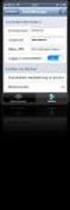 Användarmanual Insyn Stockholm App App version 1.5.x Vad är Insyn App? ipad App för läsning av de dokument som finns publicerade i Insyn på www.insynsverige.se/stockholm. Stöd för anteckningar. Läsning
Användarmanual Insyn Stockholm App App version 1.5.x Vad är Insyn App? ipad App för läsning av de dokument som finns publicerade i Insyn på www.insynsverige.se/stockholm. Stöd för anteckningar. Läsning
Manual KomMa Intra VOF
 Manual KomMa Intra VOF S y s t e m f ö r b o k n i n g a v V O F s e g n a b i l a r Vård- och omsorgsförvatningen Innehåll Mer information... 2 Logga in... 2 Boka... 2 Ändra / avboka... 5 Historik...
Manual KomMa Intra VOF S y s t e m f ö r b o k n i n g a v V O F s e g n a b i l a r Vård- och omsorgsförvatningen Innehåll Mer information... 2 Logga in... 2 Boka... 2 Ändra / avboka... 5 Historik...
Nedladdning av applikation för sammanträdeshandlingar via Netpublicator
 Ärendesamordning och kansli Västra Götalandsregionen 2018-11-27 Nedladdning av applikation för sammanträdeshandlingar via Netpublicator Ladda ned Sammanträdeshandlingar för nämnder/styrelser kan nås via
Ärendesamordning och kansli Västra Götalandsregionen 2018-11-27 Nedladdning av applikation för sammanträdeshandlingar via Netpublicator Ladda ned Sammanträdeshandlingar för nämnder/styrelser kan nås via
Användarmanual. Meetings 1.5
 Användarmanual Meetings 1.5 Revisionsnummer: 1 Dokumentnamn: FormPipe Meetings 1.5 - Användarmanual ipad Datum: 2013-12-05 Formpipe Software AB. All rights reserved. 2 (23) Innehållsförteckning 1 INLEDNING...
Användarmanual Meetings 1.5 Revisionsnummer: 1 Dokumentnamn: FormPipe Meetings 1.5 - Användarmanual ipad Datum: 2013-12-05 Formpipe Software AB. All rights reserved. 2 (23) Innehållsförteckning 1 INLEDNING...
Manual. It s learning. Målgruppen: externa utförare inom Vård och Omsorg
 Manual It s learning Målgruppen: externa utförare inom Vård och Omsorg Rekommenderade webbläsare: Internet Explorer, aktuella versioner (PC) Safari (ipad, Mac) Örebro kommun 20150911 v 1.1 orebro.se 2
Manual It s learning Målgruppen: externa utförare inom Vård och Omsorg Rekommenderade webbläsare: Internet Explorer, aktuella versioner (PC) Safari (ipad, Mac) Örebro kommun 20150911 v 1.1 orebro.se 2
Kom igång med lånad ipad
 Kom igång med lånad ipad Denna instruktionsmanual beskriver hur du: 1. Förbereder och ställer in din ipad innan du kan använda den 2. Rensar din lånade ipad innan du lämnar tillbaka den OBS! Notera att
Kom igång med lånad ipad Denna instruktionsmanual beskriver hur du: 1. Förbereder och ställer in din ipad innan du kan använda den 2. Rensar din lånade ipad innan du lämnar tillbaka den OBS! Notera att
MANUAL. för administration av Toyota etruck
 MANUAL för administration av Toyota etruck 1 Innehåll Logga in... 3 Översikt... 4 Kurser... 4 Register... 4 Inställningar... 4 Logga ut... 4 Kurstillfällen... 5 Skapa kurstillfälle... 5 Bokningar... 6
MANUAL för administration av Toyota etruck 1 Innehåll Logga in... 3 Översikt... 4 Kurser... 4 Register... 4 Inställningar... 4 Logga ut... 4 Kurstillfällen... 5 Skapa kurstillfälle... 5 Bokningar... 6
Sektionsdata webb är anpassat för att du ska kunna justera, jobba i eller visa dina kalkyler för kollegor, kunder och beställare.
 sektionsdata webb För dig som har ett aktivt abonnemang i sektionsdata, ingår även sektionsdata webb. Nu kan du ta med dig dina kalkyler vart du än är, på en surfplatta, smartphone eller dator. Sektionsdata
sektionsdata webb För dig som har ett aktivt abonnemang i sektionsdata, ingår även sektionsdata webb. Nu kan du ta med dig dina kalkyler vart du än är, på en surfplatta, smartphone eller dator. Sektionsdata
LATHUND. Att komma igång med Pecar E Plan
 LATHUND Att komma igång med Pecar E Plan E Plan Lathund Hej och välkommen till E Plan, det digitala verktyg som bl.a. gör kontrollplaner och egenkontroller digitala, sökbara samt samlar all dokumentation
LATHUND Att komma igång med Pecar E Plan E Plan Lathund Hej och välkommen till E Plan, det digitala verktyg som bl.a. gör kontrollplaner och egenkontroller digitala, sökbara samt samlar all dokumentation
Lathund för Ciceron Assistenten
 1 Lathund för Ciceron Assistenten Ciceron Assistenten är Vimmerby kommuns digitala sammanträdesrum. Här hittar du som förtroendevald kallelser och handlingar till ditt sammanträde. Protokoll från föregående
1 Lathund för Ciceron Assistenten Ciceron Assistenten är Vimmerby kommuns digitala sammanträdesrum. Här hittar du som förtroendevald kallelser och handlingar till ditt sammanträde. Protokoll från föregående
Manual - Inläsningstjänsts App (ios för iphone och ipad)
 Sidan 1 av 7 App-release: 1.0 Manual - Inläsningstjänsts App (ios för iphone och ipad) Innehållsförteckning 1 Kort om appen... 2 Funktionaliteten i grova drag... 2 Kända begränsningar i denna version...
Sidan 1 av 7 App-release: 1.0 Manual - Inläsningstjänsts App (ios för iphone och ipad) Innehållsförteckning 1 Kort om appen... 2 Funktionaliteten i grova drag... 2 Kända begränsningar i denna version...
Hotspot låter användaren skapa genvägar till andra sidor.
 Hotspot låter användaren skapa genvägar till andra sidor. Du kan låta bilder och/eller text bli knappar för genvägar eller navigering. Genvägarna kan leda till en annan sida i din resurs (intern sida)
Hotspot låter användaren skapa genvägar till andra sidor. Du kan låta bilder och/eller text bli knappar för genvägar eller navigering. Genvägarna kan leda till en annan sida i din resurs (intern sida)
LexMeeting för IOS. En användarintroduktion (version 1.2)
 LexMeeting för IOS En användarintroduktion (version 1.2) Innehåll 1 Att komma igång... 3 1.1 Inställningar... 3 1.2 Hämtning av sammanträden och sammanträdespunkter... 4 1.3 Fortsatta hämtningar... 5 2
LexMeeting för IOS En användarintroduktion (version 1.2) Innehåll 1 Att komma igång... 3 1.1 Inställningar... 3 1.2 Hämtning av sammanträden och sammanträdespunkter... 4 1.3 Fortsatta hämtningar... 5 2
Användarmanual Allmän REQS 7
 1 Användarmanual Allmän REQS 7 2 Innehållsförteckning: Inloggning... 3 Allmänt... 4 Bokmärken statistik... 5 Fastighetsinformation... 6 Uppdragsöversikt... 7 Listläge filtrera/sortera... 8 Listläge skriv
1 Användarmanual Allmän REQS 7 2 Innehållsförteckning: Inloggning... 3 Allmänt... 4 Bokmärken statistik... 5 Fastighetsinformation... 6 Uppdragsöversikt... 7 Listläge filtrera/sortera... 8 Listläge skriv
Kom igång med lånad ipad
 Kom igång med lånad ipad Denna instruktionsmanual beskriver hur du: 1. Förbereder och ställer in din ipad innan du kan använda den 2. Rensar din lånade ipad innan du lämnar tillbaka den OBS! Notera att
Kom igång med lånad ipad Denna instruktionsmanual beskriver hur du: 1. Förbereder och ställer in din ipad innan du kan använda den 2. Rensar din lånade ipad innan du lämnar tillbaka den OBS! Notera att
Sektionsdata webb är anpassat för att du ska kunna justera, jobba i eller visa dina kalkyler för kollegor, kunder och beställare.
 sektionsdata webb För dig som har ett aktivt abonnemang i sektionsdata, ingår även sektionsdata webb. Nu kan du ta med dig dina kalkyler vart du än är, på en surfplatta, smartphone eller dator. Sektionsdata
sektionsdata webb För dig som har ett aktivt abonnemang i sektionsdata, ingår även sektionsdata webb. Nu kan du ta med dig dina kalkyler vart du än är, på en surfplatta, smartphone eller dator. Sektionsdata
Lathund för att hantera kongresshandlingar
 Lathund för att hantera kongresshandlingar Läsplatta - ipad Inför och under kongressen 2015 förekommer handlingarna enbart i digital form, närmare bestämt i PDF-format. I denna lathund får du som använder
Lathund för att hantera kongresshandlingar Läsplatta - ipad Inför och under kongressen 2015 förekommer handlingarna enbart i digital form, närmare bestämt i PDF-format. I denna lathund får du som använder
Högskola och universitet Användarhandbok
 Högskola och universitet Användarhandbok för rapportering i tjänsten Studietider och utbildningar Maj 2012 1 VAD ÄR STUDIETIDER OCH UTBILDNINGAR I MINA TJÄNSTER?... 2 2 LOGGA IN OCH BÖRJA RAPPORTERA I
Högskola och universitet Användarhandbok för rapportering i tjänsten Studietider och utbildningar Maj 2012 1 VAD ÄR STUDIETIDER OCH UTBILDNINGAR I MINA TJÄNSTER?... 2 2 LOGGA IN OCH BÖRJA RAPPORTERA I
Inloggning i Skola24 Logga in Schema
 Inloggning i Skola24 Skriv vimmerby.skola24.se i webbläsaren (inget www först) för att komma till inloggningssidan för Skola24. - Ange användarnamn och lösenord och klicka på Logga in. Efter inloggning
Inloggning i Skola24 Skriv vimmerby.skola24.se i webbläsaren (inget www först) för att komma till inloggningssidan för Skola24. - Ange användarnamn och lösenord och klicka på Logga in. Efter inloggning
Användarmanual Legimus för Iphone och Ipad. Version 1.0
 Användarmanual Legimus för Iphone och Ipad Version 1.0 Innehåll Vad är Legimus?... 3 Utveckling av appen... 3 Kom igång... 3 Inloggning... 3 Ladda ner böcker... 3 Bokhyllan... 4 Ta bort en bok... 4 Appens
Användarmanual Legimus för Iphone och Ipad Version 1.0 Innehåll Vad är Legimus?... 3 Utveckling av appen... 3 Kom igång... 3 Inloggning... 3 Ladda ner böcker... 3 Bokhyllan... 4 Ta bort en bok... 4 Appens
Steg 1 Starta Windows Live Mail och påbörja konfigurationen
 Sida 1 av 6 Här är en tydlig steg för steg-guide som beskriver hur du konfigurerar din e-post i e-postprogrammet Windows Live Mail. Vad innebär ett IMAP-konto? Med protokollet IMAP sparas all din e-post
Sida 1 av 6 Här är en tydlig steg för steg-guide som beskriver hur du konfigurerar din e-post i e-postprogrammet Windows Live Mail. Vad innebär ett IMAP-konto? Med protokollet IMAP sparas all din e-post
Folkhögskola Användarhandbok
 Folkhögskola Användarhandbok för rapportering i tjänsten Studietider och utbildningar Maj 2012 1 VAD ÄR STUDIETIDER OCH UTBILDNINGAR I MINA TJÄNSTER?... 2 2 LOGGA IN OCH BÖRJA RAPPORTERA I TJÄNSTEN STUDIETIDER
Folkhögskola Användarhandbok för rapportering i tjänsten Studietider och utbildningar Maj 2012 1 VAD ÄR STUDIETIDER OCH UTBILDNINGAR I MINA TJÄNSTER?... 2 2 LOGGA IN OCH BÖRJA RAPPORTERA I TJÄNSTEN STUDIETIDER
Komvux Användarhandbok
 Komvux Användarhandbok för rapportering i tjänsten Studietider och utbildningar Maj 2012 1 VAD ÄR STUDIETIDER OCH UTBILDNINGAR I MINA TJÄNSTER?... 2 2 LOGGA IN OCH BÖRJA RAPPORTERA I STUDIETIDER OCH UTBILDNINGAR...
Komvux Användarhandbok för rapportering i tjänsten Studietider och utbildningar Maj 2012 1 VAD ÄR STUDIETIDER OCH UTBILDNINGAR I MINA TJÄNSTER?... 2 2 LOGGA IN OCH BÖRJA RAPPORTERA I STUDIETIDER OCH UTBILDNINGAR...
Användarmanual. Meetings 1.6
 Användarmanual Meetings 1.6 Revisionsnummer: 2 Dokumentnamn: Meetings by Formpipe 1.6 - Användarmanual ipad Datum: 2014-03-30 Formpipe Software AB. All rights reserved. 2 (24) Innehållsförteckning 1 INLEDNING...
Användarmanual Meetings 1.6 Revisionsnummer: 2 Dokumentnamn: Meetings by Formpipe 1.6 - Användarmanual ipad Datum: 2014-03-30 Formpipe Software AB. All rights reserved. 2 (24) Innehållsförteckning 1 INLEDNING...
Introduktion till Wihlborgs system för ärendehantering
 Introduktion till Wihlborgs system för ärendehantering I denna manual beskrivs hur systemet Vitec Teknisk förvaltning fungerar och hur du som avtalsleverantör får meddelande om att du fått ett nytt ärende
Introduktion till Wihlborgs system för ärendehantering I denna manual beskrivs hur systemet Vitec Teknisk förvaltning fungerar och hur du som avtalsleverantör får meddelande om att du fått ett nytt ärende
Självbetjäning för arbetsgivare. Användarhandledning Kom igång med Arbetsgivartjänsten Behörighetsadministration
 Självbetjäning för arbetsgivare Användarhandledning Kom igång med Arbetsgivartjänsten Behörighetsadministration Innehåll 1 DOKUMENTINFORMATION... 3 1.1 SYFTE... 3 1.2 AVGRÄNSNINGAR... 3 1.3 STÖD VID LÄSNING...
Självbetjäning för arbetsgivare Användarhandledning Kom igång med Arbetsgivartjänsten Behörighetsadministration Innehåll 1 DOKUMENTINFORMATION... 3 1.1 SYFTE... 3 1.2 AVGRÄNSNINGAR... 3 1.3 STÖD VID LÄSNING...
Manual. valwebb. Förskole- och lärarutbildningarna. Linköpings universitet 2017/2018. VFU-teamet
 Manual valwebb Förskole- och lärarutbildningarna Linköpings universitet 2017/2018 VFU-teamet INNEHÅLL Inloggning... 3 Inställningar, tecken och symboler... 3 Hitta ditt VFU-område med dina studenter...
Manual valwebb Förskole- och lärarutbildningarna Linköpings universitet 2017/2018 VFU-teamet INNEHÅLL Inloggning... 3 Inställningar, tecken och symboler... 3 Hitta ditt VFU-område med dina studenter...
Användarmanual Legimus för
 Användarmanual Legimus för Iphone och Ipad Version 3 Innehåll Användarmanual Legimus för Iphone och Ipad... 1 Vad är Legimus?... 3 Legimus webb... 3 Kom igång... 4 Inloggning... 4 Bokhyllan... 4 Sök en
Användarmanual Legimus för Iphone och Ipad Version 3 Innehåll Användarmanual Legimus för Iphone och Ipad... 1 Vad är Legimus?... 3 Legimus webb... 3 Kom igång... 4 Inloggning... 4 Bokhyllan... 4 Sök en
Inloggning i Skola24 Schema Artiklar Frånvaro Planering Omdöme Kontakter Skola24 MobilApp. Nova Software AB 1 (19) 502
 Föräldrar i Skola24 Genom föräldrarollen i Skola24 kan föräldrar ta del av en mängd användbar information. En central databas gör det möjligt att med samma inloggning se information om flera barn även
Föräldrar i Skola24 Genom föräldrarollen i Skola24 kan föräldrar ta del av en mängd användbar information. En central databas gör det möjligt att med samma inloggning se information om flera barn även
Manual för ADDIS-net. Innehåll
 Manual för ADDIS-net Innehåll Inloggning... 2-3 Söksidan... 3 Registrera en ny intervju... 4 Födelsedatum/UNO-kod... 4 Lås/Lås upp intervju... 4 Redigera intervju-information... 4 Mata in svar i en intervju...
Manual för ADDIS-net Innehåll Inloggning... 2-3 Söksidan... 3 Registrera en ny intervju... 4 Födelsedatum/UNO-kod... 4 Lås/Lås upp intervju... 4 Redigera intervju-information... 4 Mata in svar i en intervju...
Platon är samlingsnamnet för allt som har med ärendehantering att göra.
 Platon Platon är samlingsnamnet för allt som har med ärendehantering att göra. Grundbild Grundbild är den flik som syns när du startar ett nytt eller öppnar ett befintligt ärende. Här återfinns information
Platon Platon är samlingsnamnet för allt som har med ärendehantering att göra. Grundbild Grundbild är den flik som syns när du startar ett nytt eller öppnar ett befintligt ärende. Här återfinns information
Utbildning för nya förtroendevalda 22 okt Arvodesregler och Meetings
 Utbildning för nya förtroendevalda 22 okt 2018 Arvodesregler och Meetings Arvodesreglerna Regler om ekonomiska ersättningar till förtroendevalda i Linköpings kommun 2019-2022 Arvodesreglerna gäller för
Utbildning för nya förtroendevalda 22 okt 2018 Arvodesregler och Meetings Arvodesreglerna Regler om ekonomiska ersättningar till förtroendevalda i Linköpings kommun 2019-2022 Arvodesreglerna gäller för
Kapitel 1 Ange din kontoinformation
 Kapitel 1 Ange din kontoinformation Skapa ett nytt konto För att skapa ett nytt konto, öppna din webbläsare och skriv in adressen http://cloudigo.regincontrols.com/. Klicka på knappen Skapa nytt konto
Kapitel 1 Ange din kontoinformation Skapa ett nytt konto För att skapa ett nytt konto, öppna din webbläsare och skriv in adressen http://cloudigo.regincontrols.com/. Klicka på knappen Skapa nytt konto
Lättlästa instruktioner för Samsung Galaxy Tab 3
 Lättlästa instruktioner för Samsung Galaxy Tab 3 I samarbete med: Med hjälp av de här lättlästa instruktionerna lär du dig att använda en Samsung Galaxy Tab 3 med operativsystemet Android 4.1.2. Ett operativsystem
Lättlästa instruktioner för Samsung Galaxy Tab 3 I samarbete med: Med hjälp av de här lättlästa instruktionerna lär du dig att använda en Samsung Galaxy Tab 3 med operativsystemet Android 4.1.2. Ett operativsystem
VÅRDGIVARPORTALEN. Utbildningsmaterial HomeCare RMP. yyyy-mm-dd
 VÅRDGIVARPORTALEN Utbildningsmaterial HomeCare RMP INLOGGNING OCH WEBBLÄSARE Vårdgivarportalen är en webbapplikation. Telia HomeCare RMP är tillgängligt via webbläsarna Apple Safari, Google Chrome, Mozilla
VÅRDGIVARPORTALEN Utbildningsmaterial HomeCare RMP INLOGGNING OCH WEBBLÄSARE Vårdgivarportalen är en webbapplikation. Telia HomeCare RMP är tillgängligt via webbläsarna Apple Safari, Google Chrome, Mozilla
Övriga utbildningar Användarhandbok
 Övriga utbildningar Användarhandbok för rapportering i tjänsten Studietider och utbildningar Maj 2011 1 VAD ÄR STUDIETIDER OCH UTBILDNINGAR I MINA TJÄNSTER?... 2 2 LOGGA IN OCH BÖRJA RAPPORTERA I TJÄNSTEN
Övriga utbildningar Användarhandbok för rapportering i tjänsten Studietider och utbildningar Maj 2011 1 VAD ÄR STUDIETIDER OCH UTBILDNINGAR I MINA TJÄNSTER?... 2 2 LOGGA IN OCH BÖRJA RAPPORTERA I TJÄNSTEN
Ändring av lösenord: Öppna en webläsare och gå till adressen Logga in enligt instruktion på skärmen.
 Trio Referral App Appen Trio Referral kan laddas ner från Google Play eller från App Store. Sök efter trio referral. Innan du laddar ner och konfigurerar appen ska du ändra lösenord till appen Ändring
Trio Referral App Appen Trio Referral kan laddas ner från Google Play eller från App Store. Sök efter trio referral. Innan du laddar ner och konfigurerar appen ska du ändra lösenord till appen Ändring
Användarmanual. Meetings app 1.7
 Användarmanual Meetings app 1.7 Revisionsnummer: 1 Dokumentnamn: Meetings App 1.7 Datum: 2012-12-19 Formpipe Software AB. All rights reserved. 2 (27) Innehållsförteckning 1 INLEDNING...4 2 FÖRKRAV OCH
Användarmanual Meetings app 1.7 Revisionsnummer: 1 Dokumentnamn: Meetings App 1.7 Datum: 2012-12-19 Formpipe Software AB. All rights reserved. 2 (27) Innehållsförteckning 1 INLEDNING...4 2 FÖRKRAV OCH
Så här använder du Legimus app för Iphone och Ipad
 Så här använder du Legimus app för Iphone och Ipad Innehåll Vad är Legimus?... 3 Legimus webb... 3 Kom igång med appen Legimus... 4 Logga in... 4 Bokhyllan... 5 Så här söker du en talbok... 5 Ladda ner
Så här använder du Legimus app för Iphone och Ipad Innehåll Vad är Legimus?... 3 Legimus webb... 3 Kom igång med appen Legimus... 4 Logga in... 4 Bokhyllan... 5 Så här söker du en talbok... 5 Ladda ner
Vid fel och frågor Ta kontakt med förbundet. Logga in. Menyn
 Manual Spelarregistrering Manualen beskriver hur man lägger in spelare i sin spelartrupp och tilldelar fasta spelarnummer. Läs igenom manualen och följ den när du lägger in spelarna i ditt lag och föreningens
Manual Spelarregistrering Manualen beskriver hur man lägger in spelare i sin spelartrupp och tilldelar fasta spelarnummer. Läs igenom manualen och följ den när du lägger in spelarna i ditt lag och föreningens
Lättlästa instruktioner för ipad ios7
 Lättlästa instruktioner för ipad ios7 I samarbete med: Hösten 2014 Med hjälp av de här lättlästa instruktionerna lär du dig att använda en ipad med operativsystemet ios7. Ett operativsystem är det viktigaste
Lättlästa instruktioner för ipad ios7 I samarbete med: Hösten 2014 Med hjälp av de här lättlästa instruktionerna lär du dig att använda en ipad med operativsystemet ios7. Ett operativsystem är det viktigaste
Användarmanual - OVK. Användarmanual OVK Version 1.5 Daterad: 2014-09-09
 1 Användarmanual - OVK 2 Inloggning... 3 Allmänt... 4 Öppna protokoll... 6 Fylla i protokoll... 7 Skriva ut protokoll... 16 Returnera protokoll... 17 Uppföljning anmärkningar/åtgärder... 17 3 Inloggning
1 Användarmanual - OVK 2 Inloggning... 3 Allmänt... 4 Öppna protokoll... 6 Fylla i protokoll... 7 Skriva ut protokoll... 16 Returnera protokoll... 17 Uppföljning anmärkningar/åtgärder... 17 3 Inloggning
Gymnasieskola Användarhandbok
 Gymnasieskola Användarhandbok för rapportering i tjänsten Studietider och utbildningar Maj 2012 1 VAD ÄR STUDIETIDER OCH UTBILDNINGAR I MINA TJÄNSTER?... 2 2 LOGGA IN OCH BÖRJA RAPPORTERA I TJÄNSTEN STUDIETIDER
Gymnasieskola Användarhandbok för rapportering i tjänsten Studietider och utbildningar Maj 2012 1 VAD ÄR STUDIETIDER OCH UTBILDNINGAR I MINA TJÄNSTER?... 2 2 LOGGA IN OCH BÖRJA RAPPORTERA I TJÄNSTEN STUDIETIDER
LifePuz Free för Android
 Android version 1.0.3 Innehåll Beskrivning 3 Om LifePuz... 3 Med LifePuz kan du:... 3 Kostnad... 3 Registrering eller inloggning 4 Ny användare... 4 Inloggning... 4 Glömt lösenord... 5 Startsida 6 Kalender
Android version 1.0.3 Innehåll Beskrivning 3 Om LifePuz... 3 Med LifePuz kan du:... 3 Kostnad... 3 Registrering eller inloggning 4 Ny användare... 4 Inloggning... 4 Glömt lösenord... 5 Startsida 6 Kalender
Manual - Inläsningstjänsts App (Android)
 Sidan 1 av 7 Manual - Inläsningstjänsts App (Android) App-release: Beta Innehållsförteckning 1 Kort om appen... 2 Funktionalitet i grova drag... 2 Kända begränsningar i denna version... 2 2 Var hittar
Sidan 1 av 7 Manual - Inläsningstjänsts App (Android) App-release: Beta Innehållsförteckning 1 Kort om appen... 2 Funktionalitet i grova drag... 2 Kända begränsningar i denna version... 2 2 Var hittar
sektionsdata webb Sektionsdata webb är anpassat för att du ska kunna justera, jobba i eller visa dina kalkyler för kollegor, kunder och beställare.
 sektionsdata webb För dig som har ett aktivt abonnemang i sektionsdata, ingår även sektionsdata webb. Nu kan du ta med dig dina kalkyler vart du än är, på en surfplatta, smartphone eller dator. Sektionsdata
sektionsdata webb För dig som har ett aktivt abonnemang i sektionsdata, ingår även sektionsdata webb. Nu kan du ta med dig dina kalkyler vart du än är, på en surfplatta, smartphone eller dator. Sektionsdata
TES Mobil. Användarmanual. Användarmanual TES Mobil Dok.nr. 32-019-03-02 v8
 1 TES Mobil Användarmanual 2 Innehållsförteckning 1 Introduktion... 3 1.1 Vad kan man göra med TES Mobil?... 3 1.2 Vad är en RFID-tag?... 3 1.3 Olika hantering på olika mobiltelefoner... 3 1.4 Rekommendationer
1 TES Mobil Användarmanual 2 Innehållsförteckning 1 Introduktion... 3 1.1 Vad kan man göra med TES Mobil?... 3 1.2 Vad är en RFID-tag?... 3 1.3 Olika hantering på olika mobiltelefoner... 3 1.4 Rekommendationer
Rapportera närvaro Lathund för rapportering till LOK Stöd via IdrottOnline-appen.
 Installera Appen på din smartphone Du kan installera appen från Google Play store för Android och AppStore för iphone. Sök på IdrottOnline så kommer den fram. När du sedan startar upp appen så möts du
Installera Appen på din smartphone Du kan installera appen från Google Play store för Android och AppStore för iphone. Sök på IdrottOnline så kommer den fram. När du sedan startar upp appen så möts du
L thund ipa P d 2012-01-10
 1 Lathund ipad 2012-01-10 1 Starta ipad 2 1 A1. Slå på strömmen om ipad varit helt avslagen Om ipad är helt avstängd. Tryck ner knappen på övre högra hörnet (1) i ca 3 sekunder. Då startas ipad datorn.
1 Lathund ipad 2012-01-10 1 Starta ipad 2 1 A1. Slå på strömmen om ipad varit helt avslagen Om ipad är helt avstängd. Tryck ner knappen på övre högra hörnet (1) i ca 3 sekunder. Då startas ipad datorn.
ALEPH ver. 16 Introduktion
 Fujitsu, Westmansgatan 47, 582 16 Linköping INNEHÅLLSFÖRTECKNING 1. SKRIVBORDET... 1 2. FLYTTA RUNT M.M.... 2 3. LOGGA IN... 3 4. VAL AV DATABAS... 4 5. STORLEK PÅ RUTORNA... 5 6. NAVIGATIONSRUTA NAVIGATIONSTRÄD...
Fujitsu, Westmansgatan 47, 582 16 Linköping INNEHÅLLSFÖRTECKNING 1. SKRIVBORDET... 1 2. FLYTTA RUNT M.M.... 2 3. LOGGA IN... 3 4. VAL AV DATABAS... 4 5. STORLEK PÅ RUTORNA... 5 6. NAVIGATIONSRUTA NAVIGATIONSTRÄD...
MANUAL MOBIL KLINIK APP 2.2
 MANUAL MOBIL KLINIK APP 2.2 Innehåll Innan appen tas i bruk 2 Registrera besök manuellt 6 Dokumentera besöket 7 Registrera besök med NFC-tagg 7 Planera nytt besök 9 Avboka besök 10 Patienter 10 Anteckningar
MANUAL MOBIL KLINIK APP 2.2 Innehåll Innan appen tas i bruk 2 Registrera besök manuellt 6 Dokumentera besöket 7 Registrera besök med NFC-tagg 7 Planera nytt besök 9 Avboka besök 10 Patienter 10 Anteckningar
Identity Manager. Användarhandbok. Identity Manager. Behörighetsverktyg för Mina tjänster
 Identity Manager Användarhandbok Identity Manager Behörighetsverktyg för Mina tjänster April 2017 1 VAD ÄR IDENTITY MANAGER?... 2 1.1 VAD SKA BEHÖRIGHETSADMINISTRATÖREN GÖRA I IDENTITY MANAGER?... 2 1.2
Identity Manager Användarhandbok Identity Manager Behörighetsverktyg för Mina tjänster April 2017 1 VAD ÄR IDENTITY MANAGER?... 2 1.1 VAD SKA BEHÖRIGHETSADMINISTRATÖREN GÖRA I IDENTITY MANAGER?... 2 1.2
Användarbeskrivning ARBETSGIVARINTYG. för Sveriges alla arbetsgivare. arbetsgivarintyg.nu. En ingång för alla användare. Innehåll. Version 1.
 2015 05 17 Arbetslöshetskassornas samorganisation SO Version 1.0 ARBETSGIVARINTYG för Sveriges alla arbetsgivare Användarbeskrivning arbetsgivarintyg.nu Med tjänsten arbetsgivarintyg.nu kan du som arbetsgivare
2015 05 17 Arbetslöshetskassornas samorganisation SO Version 1.0 ARBETSGIVARINTYG för Sveriges alla arbetsgivare Användarbeskrivning arbetsgivarintyg.nu Med tjänsten arbetsgivarintyg.nu kan du som arbetsgivare
Ursvikskolan Elevernas lathund för skolwebben
 1 Ursvikskolan Elevernas lathund för skolwebben Innehåll Inloggning 2 Var och hur loggar man in hemifrån?... 2 Hur skapar man engångskoder och ändrar användarnamn?... 2 Allmänna inställningar hur du ändrar
1 Ursvikskolan Elevernas lathund för skolwebben Innehåll Inloggning 2 Var och hur loggar man in hemifrån?... 2 Hur skapar man engångskoder och ändrar användarnamn?... 2 Allmänna inställningar hur du ändrar
Så här fungerar registreringen i Malmö stads Odlingsslottskö
 1 Så här fungerar registreringen i Malmö stads Odlingsslottskö Det är givetvis kostnadsfritt att stå i Malmö stads odlingslottskö. Innehåll Steg 1: Registrera dig som ny kund och skapa en sökprofil...
1 Så här fungerar registreringen i Malmö stads Odlingsslottskö Det är givetvis kostnadsfritt att stå i Malmö stads odlingslottskö. Innehåll Steg 1: Registrera dig som ny kund och skapa en sökprofil...
Manual Medomotion-appen
 Steg 1: Skapa konto Ladda ner appen på din mobiltelefon antingen via Google Play eller AppStore beroende på om du har en Android eller Iphone. Appen fungerar för båda systemen. För att hitta appen sök
Steg 1: Skapa konto Ladda ner appen på din mobiltelefon antingen via Google Play eller AppStore beroende på om du har en Android eller Iphone. Appen fungerar för båda systemen. För att hitta appen sök
Användarmanual TextAppen för iphone och ipad
 Användarmanual TextAppen för iphone och ipad Innehåll Innehåll... 2 Hämta TextAppen för ios... 3 Registera dig... 3 Kom igång i iphone eller ipad... 5 Logga in... 5 Samtal... 6 Ringa samtal... 6 Avsluta
Användarmanual TextAppen för iphone och ipad Innehåll Innehåll... 2 Hämta TextAppen för ios... 3 Registera dig... 3 Kom igång i iphone eller ipad... 5 Logga in... 5 Samtal... 6 Ringa samtal... 6 Avsluta
Skriv http:// före adressen och lämna bort www enligt modellen: http://foreningensnamn.hemochskola.fi/admin
 INTRODUKTION Välkommen att ta i bruk uppdateringsverktyget DigiStoff. För att använda verktyget behöver du en Internetuppkoppling och en webbläsare. Det rekommenderas att du använder webbläsaren Firefox.
INTRODUKTION Välkommen att ta i bruk uppdateringsverktyget DigiStoff. För att använda verktyget behöver du en Internetuppkoppling och en webbläsare. Det rekommenderas att du använder webbläsaren Firefox.
Uppdatering av läsplatta och mötesapp
 1 (18) Datum 2014-03-18 Systemförvaltning W3D3 och meetings Instruktion Uppdatering av läsplatta och mötesapp Den här instruktionen visar hur du gör för att uppdatera din läsplatta. Uppdateringen är viktig
1 (18) Datum 2014-03-18 Systemförvaltning W3D3 och meetings Instruktion Uppdatering av läsplatta och mötesapp Den här instruktionen visar hur du gör för att uppdatera din läsplatta. Uppdateringen är viktig
Översikt. Ta del av schema, artiklar och planering Göra frånvaroanmälningar
 Föräldrar i Skola24 Genom föräldrarollen i Skola24 kan föräldrar ta del av en mängd användbar information. En central databas gör det möjligt att med samma inloggning se information om flera barn även
Föräldrar i Skola24 Genom föräldrarollen i Skola24 kan föräldrar ta del av en mängd användbar information. En central databas gör det möjligt att med samma inloggning se information om flera barn även
Steg 1 Starta Windows Live Mail och påbörja konfigurationen
 Sida 1 av 6 Här är en tydlig steg för steg-guide som beskriver hur du konfigurerar din e-post i e-postprogrammet Windows Live Mail. Vad innebär ett POP-konto? POP har länge varit det dominerande sättet
Sida 1 av 6 Här är en tydlig steg för steg-guide som beskriver hur du konfigurerar din e-post i e-postprogrammet Windows Live Mail. Vad innebär ett POP-konto? POP har länge varit det dominerande sättet
Innehåll Information om hemkatalog och lagring av filer... 2 PC... 3 DAFGU-/GDA-dator, Windows
 2018-02-02 IT-ENHETEN Innehåll Information om hemkatalog och lagring av filer... 2 PC... 3 DAFGU-/GDA-dator, Windows 10... 3 Öppna hemkatalogen... 3 Kontrollera synkronisering av hemkatalog... 4 Återställning
2018-02-02 IT-ENHETEN Innehåll Information om hemkatalog och lagring av filer... 2 PC... 3 DAFGU-/GDA-dator, Windows 10... 3 Öppna hemkatalogen... 3 Kontrollera synkronisering av hemkatalog... 4 Återställning
Inloggning 2 Var och hur loggar man in hemifrån?... 2 Hur skapar man engångskoder och ändrar användarnamn?... 2
 1 Innehåll Inloggning 2 Var och hur loggar man in hemifrån?... 2 Hur skapar man engångskoder och ändrar användarnamn?... 2 Allmänna inställningar hur du ändrar utseende och språk samt navigerar i menyn
1 Innehåll Inloggning 2 Var och hur loggar man in hemifrån?... 2 Hur skapar man engångskoder och ändrar användarnamn?... 2 Allmänna inställningar hur du ändrar utseende och språk samt navigerar i menyn
NEONOVA. Handledning Brukarundersökning Pict-O-Stat Light
 NEONOVA Handledning Brukarundersökning Pict-O-Stat Light Neonova AB Adress: Turistvägen 42D, 820 40 Järvsö Telnr: 0651 414 80 Orgnr: 556755 7458 E-post: info@neonova.se Webb: neonova.se Anmälan Om du inte
NEONOVA Handledning Brukarundersökning Pict-O-Stat Light Neonova AB Adress: Turistvägen 42D, 820 40 Järvsö Telnr: 0651 414 80 Orgnr: 556755 7458 E-post: info@neonova.se Webb: neonova.se Anmälan Om du inte
Att sälja biljetter med Tickster BoxPoint. Användarmanual för Direktenkedjan
 Att sälja biljetter med Tickster BoxPoint Användarmanual för Direktenkedjan Innehållsförteckning Skapa din butik och lägg upp kassan/kassorna... 3 Ladda ner BoxPoint:... 3 Konfigurera BoxPoint... 3 Konfigurera
Att sälja biljetter med Tickster BoxPoint Användarmanual för Direktenkedjan Innehållsförteckning Skapa din butik och lägg upp kassan/kassorna... 3 Ladda ner BoxPoint:... 3 Konfigurera BoxPoint... 3 Konfigurera
Inloggning till Treserva via extern dator
 Inloggning till Treserva via extern dator Innehåll 1 Inloggningsalternativ... 2 1.1 Inloggning via SMS... 2 1.2 Inloggning via E-legitimation... 4 2 Utloggning... 5 3 Helskärmsläge... 6 4 Bläddra mellan
Inloggning till Treserva via extern dator Innehåll 1 Inloggningsalternativ... 2 1.1 Inloggning via SMS... 2 1.2 Inloggning via E-legitimation... 4 2 Utloggning... 5 3 Helskärmsläge... 6 4 Bläddra mellan
Att arbeta med handlingar till sammanträden. Handbok. Denna handbok finns även på http://www.ltdalarna.se/ehandlingar
 Handbok PACT epub Att arbeta med handlingar inför sammanträden PerfData System AB Version 2.0 2015 Landstinget Dalarna elektroniska och noteringsbara handlingar Denna handbok finns även på http://www.ltdalarna.se/ehandlingar
Handbok PACT epub Att arbeta med handlingar inför sammanträden PerfData System AB Version 2.0 2015 Landstinget Dalarna elektroniska och noteringsbara handlingar Denna handbok finns även på http://www.ltdalarna.se/ehandlingar
Lathund Kalix Tele24s App (Android) vers 2.0
 Lathund Kalix Tele24s App (Android) vers 2.0 INNEHÅLL: Ändra standardtider 3 Kontaktuppgifter 4 Sökord 5 Snabbval 6 Annan hänvisning 7 Kallender 8 Övriga inställningar 9 Meddelanden 10 Kollegor 11 Genom
Lathund Kalix Tele24s App (Android) vers 2.0 INNEHÅLL: Ändra standardtider 3 Kontaktuppgifter 4 Sökord 5 Snabbval 6 Annan hänvisning 7 Kallender 8 Övriga inställningar 9 Meddelanden 10 Kollegor 11 Genom
Mobil-app användarhandbok
 Mobil-app användarhandbok PARTNER version 1.6.1.480 Beskrivning: Innehåll: I detta dokument beskrivs hur du använder Freetrailer-app (partnerversionen.) 1. Logga in 2. Översikt 3. Reservationer 3.1 Återlämningar
Mobil-app användarhandbok PARTNER version 1.6.1.480 Beskrivning: Innehåll: I detta dokument beskrivs hur du använder Freetrailer-app (partnerversionen.) 1. Logga in 2. Översikt 3. Reservationer 3.1 Återlämningar
!"#$%&'$()"*$(++ $%,"-%#-.$/" Rektor
 !"#$%&'$()"*$(++ $%,"-%#-.$/" Rektor Ett bra grundtips Läs igenom hela manualen innan du börjar jobba. Först beskrivs Tränarsajtens principer i text. Därefter följer anvisningar steg för steg med instruktioner
!"#$%&'$()"*$(++ $%,"-%#-.$/" Rektor Ett bra grundtips Läs igenom hela manualen innan du börjar jobba. Först beskrivs Tränarsajtens principer i text. Därefter följer anvisningar steg för steg med instruktioner
Innehållsförteckning Inloggning: Allmänna inställningar hur du ändrar utseende och språk samt navigerar i menyn högst upp i bildkant.
 1 Innehållsförteckning Inloggning: 2 Så här skaffar du E-id/Bank-id:... 2 Mobilt Bank-id/E-id... 2 Var och hur loggar jag in med användarnamn och lösenord?... 2 Hur loggar jag in med Bank-id/E-id?... 3
1 Innehållsförteckning Inloggning: 2 Så här skaffar du E-id/Bank-id:... 2 Mobilt Bank-id/E-id... 2 Var och hur loggar jag in med användarnamn och lösenord?... 2 Hur loggar jag in med Bank-id/E-id?... 3
